Cách chuyển MKV sang MP4 trên Windows / Mac
Khi bạn phát một bộ phim, bạn thấy rằng nó không thể mở được vì một số chương trình không hỗ trợ định dạng MKV. Sau đó, bạn có thể tự hỏi tại sao điều này lại xảy ra và làm thế nào để giải quyết nó.
Lý do tại sao bạn không thể phát MKV có thể do thiếu một số codec trên thiết bị của bạn. Do đó, mặc dù bạn có thể thấy MKV ở khắp mọi nơi ngày nay, một số thiết bị hoặc chương trình vẫn không hỗ trợ định dạng MKV. Vì vậy, bạn cần chuyển đổi nó sang một định dạng phổ biến hơn, chẳng hạn như MP4, một định dạng dễ sử dụng hơn có thể được tải đúng trên hầu hết mọi thiết bị.
Hôm nay chúng tôi sẽ giới thiệu cho bạn 2 trình chuyển đổi miễn phí để giúp bạn chuyển đổi tệp MKV sang MP4.

Phần 1. Làm thế nào để thay đổi MKV sang MP4 Trực tuyến & Miễn phí
Nếu bạn không thể cài đặt nhiều phần mềm trên máy tính như tôi, tôi khuyên bạn nên thử một công cụ chuyển đổi trực tuyến dựa trên web.
Có rất nhiều trình chuyển đổi video trực tuyến miễn phí trên thị trường, nhưng thành thật mà nói, hầu hết các trình chuyển đổi được gọi là 'miễn phí' này đều có vô số giới hạn. Bạn phải trả tiền cho họ để có được một kế hoạch tốt hơn. Chỉ bằng cách đó, bạn mới có thể nhanh chóng chuyển đổi hàng loạt các tệp lớn mà không có hình mờ.
Vì vậy, có một công cụ chuyển đổi video thực sự miễn phí, nhanh chóng và mạnh mẽ không? Câu trả lời là có.
FVC Free Online Video Converter, một công cụ chuyển đổi video hiệu quả từ MKV sang MP4 có thể giúp bạn chuyển đổi video không giới hạn. Nó hỗ trợ chuyển đổi gần như tất cả các video chính thống sang các định dạng phổ biến như MP4, MOV, WMV, AVI và FLV trong vài giây. Nó cũng hỗ trợ chuyển đổi hàng loạt, có nghĩa là bạn có thể chuyển đổi một loạt video và giữ nguyên chất lượng ban đầu của chúng cùng một lúc.
Vì FVC Free Online Video Converter là một công cụ chạy trên nền web nên bạn có thể sử dụng dễ dàng trên cả Windows và Mac, miễn là bạn có mạng và trình duyệt ổn định. Về cách sử dụng, bạn có thể nắm vững điều này Công cụ chuyển đổi MKV sang MP4 chỉ với một vài bước.
Bước 1. Đi đến trang web của FVC Free Online Video Converter trên trình duyệt của bạn. Sau đó nhấp vào Thêm tệp để chuyển đổi cái nút. Nếu chưa tải xuống Trình khởi chạy FVC vào máy tính của bạn trước đó, nó sẽ nhắc bạn tải xuống trình khởi chạy trước. Chỉ cần làm theo lời nhắc và cài đặt trình khởi chạy.

Bước 2. Sau khi cài đặt, Mở tệp cửa sổ sẽ tự động hiển thị. Bây giờ chọn tệp MKV mà bạn muốn chuyển đổi. Nhân tiện, nếu bạn muốn chuyển đổi nhiều video MKV một lần và mãi mãi, hãy chọn tất cả các tệp MKV bạn cần.
Bước 3. Sau đó nhấn vào Mở và bạn sẽ thấy danh sách các tệp đã chọn. Chọn định dạng đầu ra MP4 dưới danh sách đó.
Bạn cũng có thể chọn các định dạng khác nhau cho các tệp khác nhau một cách riêng biệt bằng cách nhấp vào định dạng bên cạnh Cài đặt và thay đổi định dạng đầu ra bên dưới. Nhưng bạn có thể bỏ qua điều đó và nhấp vào Đổi cái nút. Sau đó, tìm điểm đến để lưu các video đã chuyển đổi.
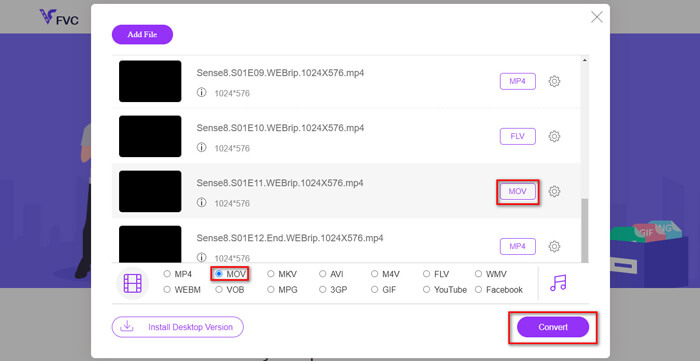
Phần 2. Làm thế nào để chuyển đổi MKV sang MP4 với VLC Media Player
Bạn có thể biết VLC như một trình phát đa phương tiện, có sẵn cho hầu hết các hệ điều hành máy tính để bàn. Nhưng thực ra, nó cũng là một công cụ chuyển đổi video ẩn. Nó cho phép bạn chuyển đổi các tập tin MKV sang định dạng MP4. Nếu bạn đã có VLC trên máy tính của mình, bạn có thể dùng thử.
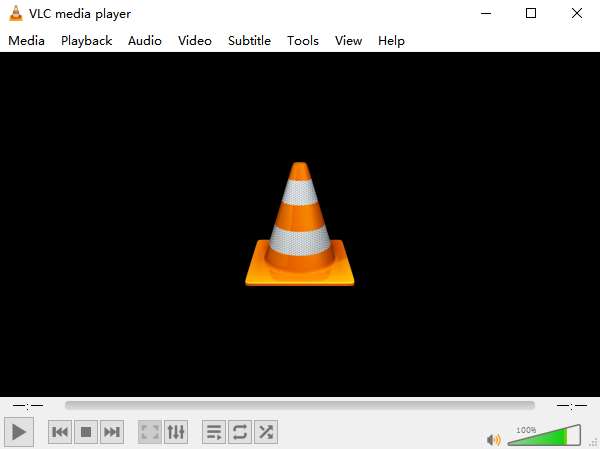
Bước 1. Đầu tiên khởi chạy VLC Media Player trên máy tính của bạn. Nhấn vào Phương tiện truyền thông thực đơn. Tìm thấy Chuyển đổi / Lưu trong danh sách thả xuống.
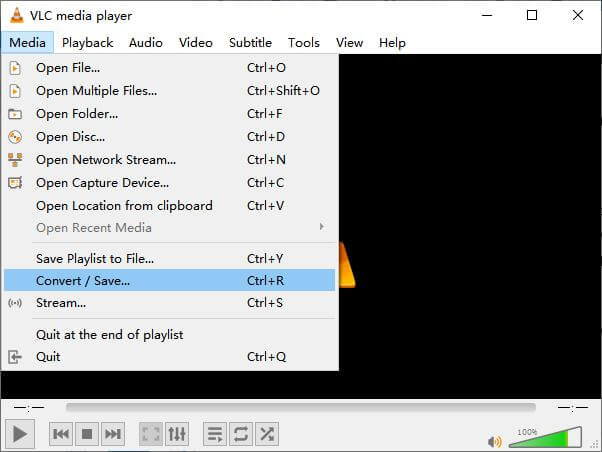
Bước 2. Nhấp chuột + Thêm và tìm video MKV bạn muốn chuyển đổi. Sau đó nhấp vào Chuyển đổi / Lưu nút phía dưới.
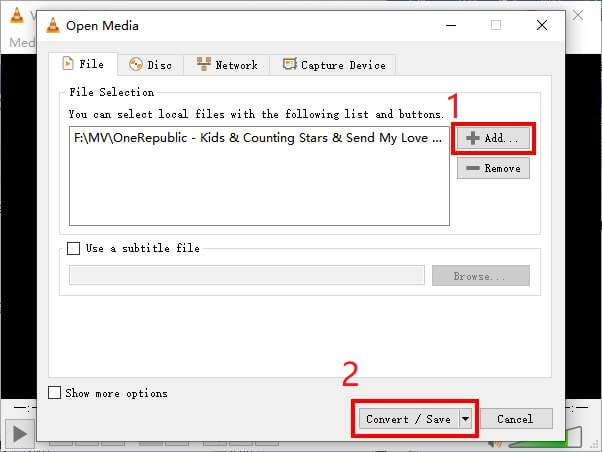
Bước 3. Chọn MP4 định dạng trong Đổi cửa sổ.
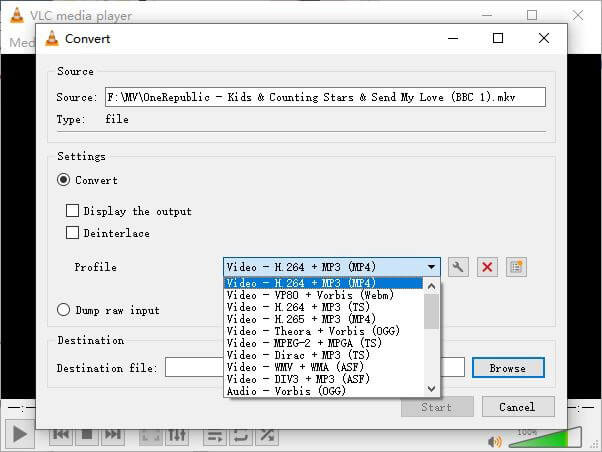
Bước 4. Nhấn vào Duyệt qua để xác nhận điểm đến để lưu. Cuối cùng Khởi đầu chuyển đổi của bạn và đợi để nhận video MP4 của bạn.
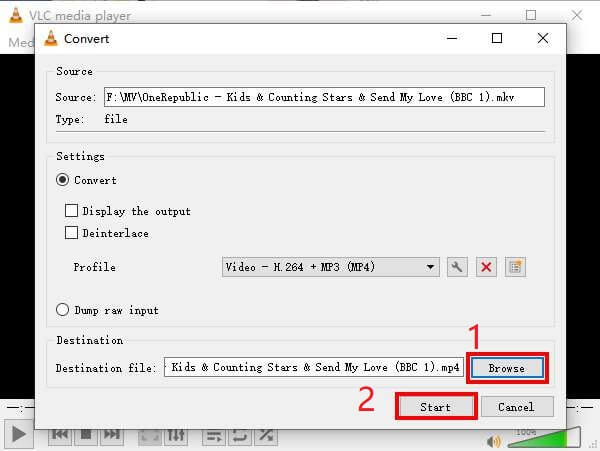
Phần 3. Những câu hỏi thường gặp về chuyển đổi MKV sang MP4
1. ffmpeg có thể chuyển đổi MKV sang MP4 không?
Có, bạn có thể chuyển đổi MKV sang MP4 với ffmpeg. Nhưng có thể hơi phức tạp để bạn hiểu cách hoạt động của nó, mặc dù bước hiệu quả nhất chỉ là một chuỗi các ký tự: ffmpeg -i my_movie.mkv -vcodec copy -acodec copy my_movie.mp4
2. HandBrake có thể xuất MP4 từ MKV không?
Nếu bạn chỉ muốn một tệp MP4 sau khi chuyển đổi, HandBrake thực sự có thể giúp bạn điều đó. Tuy nhiên, nó không thể chuyển đổi các tệp của bạn sang các định dạng khác, chẳng hạn như WMV, MOV, FLV. HandBrake hỗ trợ hầu hết các tệp đa phương tiện phổ biến. Nhưng đó là hỗ trợ của nó nguồn đầu vào. Đối với các định dạng đầu ra, các tùy chọn của bạn là MP4 (.M4V) và MKV.
3. Chuyển đổi MKV sang MP4 có làm giảm chất lượng không?
Hầu hết các trình chuyển đổi video đều làm giảm chất lượng khi bạn chuyển đổi tệp MKV sang MP4, có thể là 1% hoặc 5%. Trong khi mã hóa lại các tệp MKV thành MP4, khó có thể tránh được việc mất dữ liệu hoàn toàn. Nhưng bạn có thể tăng độ phân giải của hình ảnh để làm cho chất lượng của video MP4 xuất ra gần với video gốc.
Phần kết luận
Có vô số trình chuyển đổi video cho bạn lựa chọn. Thật khó để tìm một công cụ chuyển đổi miễn phí và hiệu quả. Bài viết này đã giới thiệu cho bạn 2 phương pháp để chuyển đổi MKV sang MP4. Một là VLC Media Player và một là FVC Free Online Video Converter.
Nếu bạn chỉ muốn một tệp MP4, VLC là đủ. Tuy nhiên, VLC chỉ hỗ trợ một số định dạng hữu hạn. Vì vậy, nếu bạn muốn một trình chuyển đổi chuyên nghiệp hơn, FVC Free Online Video Converter có vẻ là lựa chọn tốt hơn.
Hy vọng bạn thấy bài viết này hữu ích. Và đừng ngần ngại cho chúng tôi biết ý kiến của bạn.



 Chuyển đổi video Ultimate
Chuyển đổi video Ultimate Trình ghi màn hình
Trình ghi màn hình








